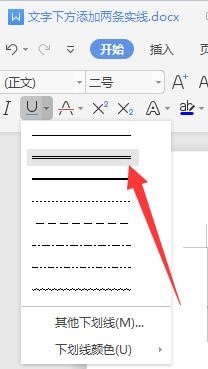1、在电脑桌面上,选择【WPS 2019】进入。

2、在“WPS 2019”软件界面中,选择【打开】进入。
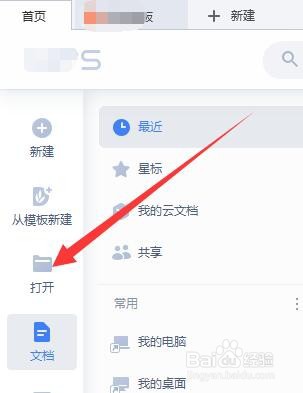
3、在“打开”弹框中,选中【文字下方添加两条实线.docx】,选择【打开】进入。
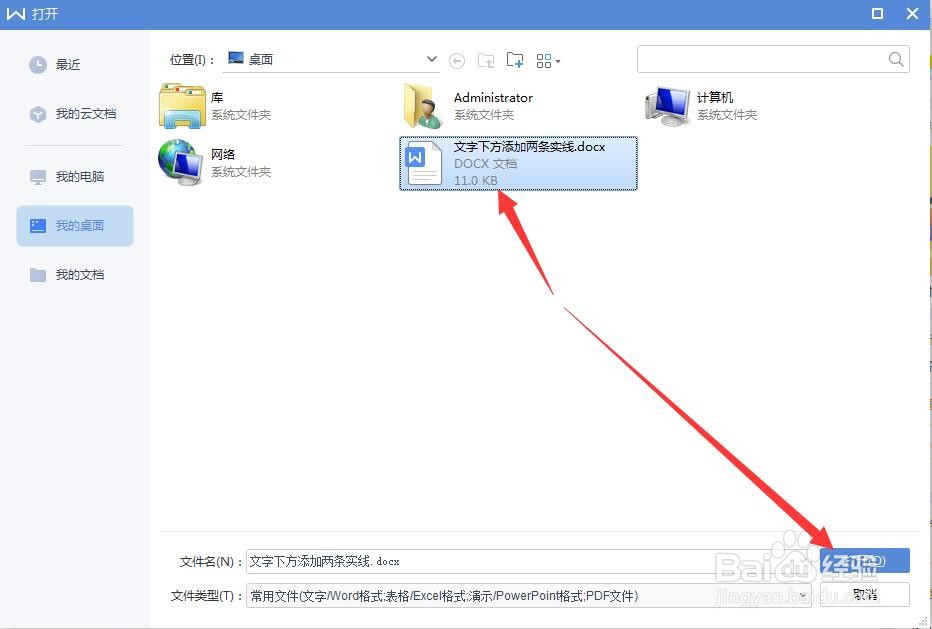
4、在【文字下方添加两条实线.docx】文档中,选中文字【文字下方添加两条实线】。
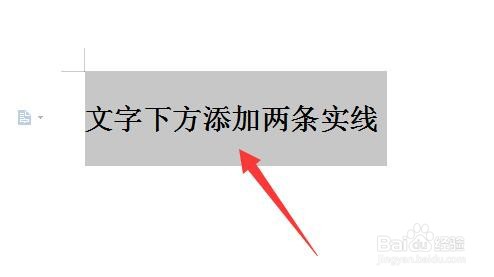
5、在“WPS 2019”工具栏中,选择【下划线】图标进入。
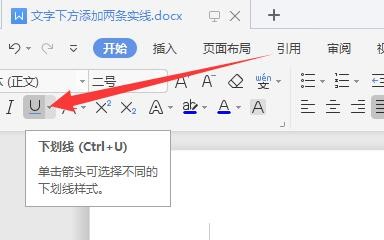
6、在“下划线”弹出下拉框中,点击双实线图标完成。
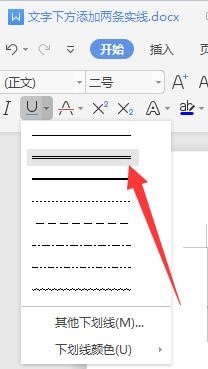
时间:2024-10-12 11:01:29
1、在电脑桌面上,选择【WPS 2019】进入。

2、在“WPS 2019”软件界面中,选择【打开】进入。
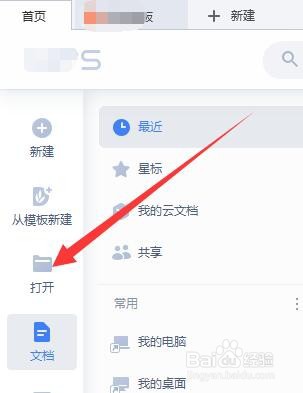
3、在“打开”弹框中,选中【文字下方添加两条实线.docx】,选择【打开】进入。
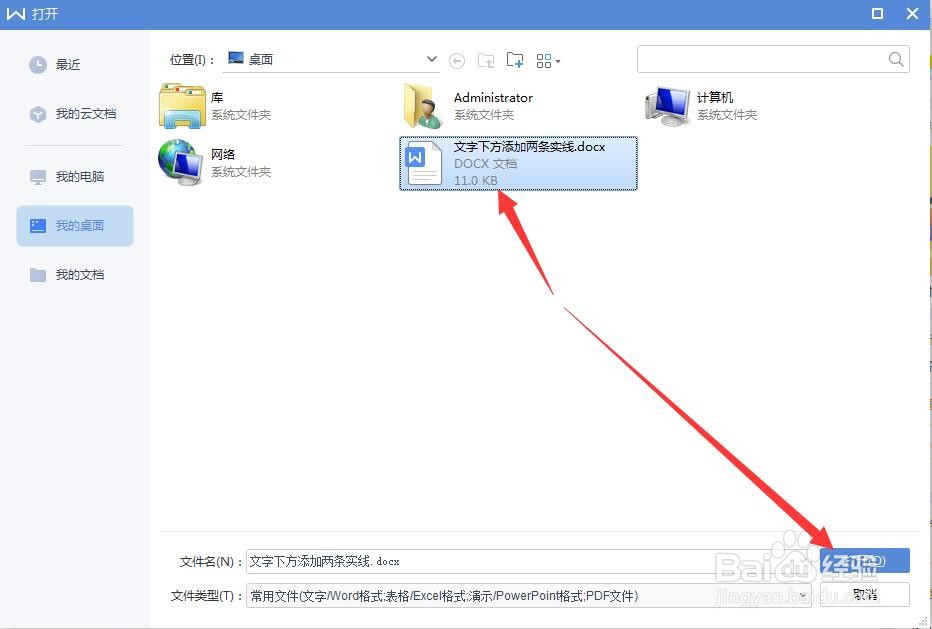
4、在【文字下方添加两条实线.docx】文档中,选中文字【文字下方添加两条实线】。
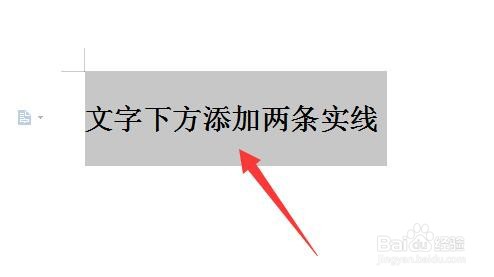
5、在“WPS 2019”工具栏中,选择【下划线】图标进入。
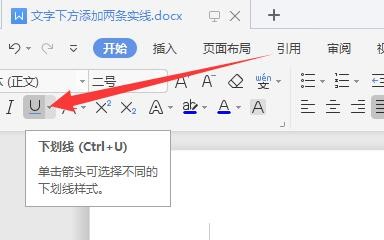
6、在“下划线”弹出下拉框中,点击双实线图标完成。